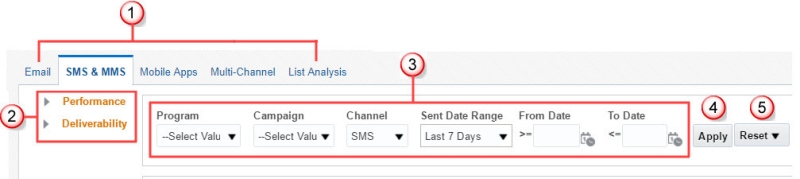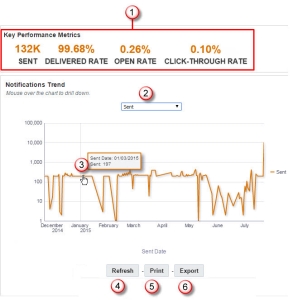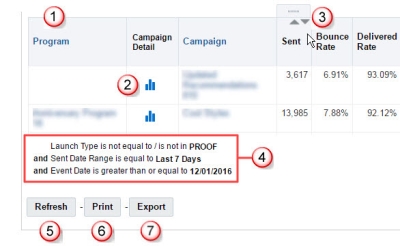與洞察分析儀表板互動
「洞察分析互動式儀表板」可讓您一次購足分析所有管道績效所需的項目。Oracle Responsys 提供下列每個管道的儀表板與子儀表板:電子郵件、簡訊、MMS 及行動應用程式。如需儀表板的概要,請參閱儀表板概要。
導覽至「洞察分析互動式儀表板」的步驟:
- 在側邊導覽列上按一下洞察分析
 ,然後選取互動式儀表板。
,然後選取互動式儀表板。 - 選擇頁標並複查儀表板。
 選取您想查看的功能區域。
選取您想查看的功能區域。 按一下箭頭以存取群組,然後按一下您想查看之報表的名稱。
按一下箭頭以存取群組,然後按一下您想查看之報表的名稱。  選取報表的搜尋準則與傳送日期範圍。
選取報表的搜尋準則與傳送日期範圍。 - 使用搜尋準則來搜尋與選取值,以在儀表板上篩選結果。每次提示上的值會作為篩選條件上的 AND 條件。可用的搜尋準則因管道與儀表板而異。您可選取多個值並指定更多搜尋準則,如名稱中的一個字串。若要這麼做,請按一下準則旁的箭頭並選取您要的值。
- 如果您並未選取任何篩選準則,便會顯示整個帳戶的資料。
- 如果未選取資料範圍,系統會顯示過去 7 天的資料。
 按一下此按鈕可套用您的選取準則。
按一下此按鈕可套用您的選取準則。 按一下此按鈕可將選取準則重設為預設值或最後套用的值。
按一下此按鈕可將選取準則重設為預設值或最後套用的值。
進一步瞭解與儀表板互動:
導覽圖表
在選取管道後,儀表板會顯示圖表與該管道的關鍵績效度量。您可變更度量並向下探鑽每個圖表。
 顯示管道的關鍵績效度量。
顯示管道的關鍵績效度量。
 視需要選取度量或比較。
視需要選取度量或比較。
 請將指標移至資料點來查看摘要。按一下資料點可向下探鑽以取得詳細分析。如需每個圖表可用詳細資料的相關資訊,請查看特定圖表的描述。
請將指標移至資料點來查看摘要。按一下資料點可向下探鑽以取得詳細分析。如需每個圖表可用詳細資料的相關資訊,請查看特定圖表的描述。
 按一下此按鈕以重新整理圖表中的資料。
按一下此按鈕以重新整理圖表中的資料。
 按一下此按鈕以建立格式為 PDF 或 HTML 的可列印圖表。
按一下此按鈕以建立格式為 PDF 或 HTML 的可列印圖表。
 按一下此按鈕以匯出圖表或報表資料。匯出表格時,也會一併匯出格式設定、資料及篩選條件。您可將報表匯出為 Excel、PDF 或 Web Archive 格式。
按一下此按鈕以匯出圖表或報表資料。匯出表格時,也會一併匯出格式設定、資料及篩選條件。您可將報表匯出為 Excel、PDF 或 Web Archive 格式。
匯出資料時,只會匯出資料欄名稱與資料,不會匯出您所套用的格式設定或篩選條件。您可將資料匯出為 CSV、Tab 分隔或 XML 格式。
提示:若要在較低層次匯出資料,請向下探鑽至您要的層次。
導覽報表
 按一下藍色的資料欄標題,以向下探鑽更多詳細資料。
按一下藍色的資料欄標題,以向下探鑽更多詳細資料。
 按一下此圖示以開啟行銷活動的詳細分析。
按一下此圖示以開啟行銷活動的詳細分析。
 若要依資料欄排序,請將指標移至其標題,並選取向上或向下箭頭。
若要依資料欄排序,請將指標移至其標題,並選取向上或向下箭頭。
 顯示指定的搜尋準則。「事件日期」是日期範圍的起始點。
顯示指定的搜尋準則。「事件日期」是日期範圍的起始點。
 按一下此按鈕以重新整理報表中的資料。
按一下此按鈕以重新整理報表中的資料。
 按一下此按鈕以建立格式為 PDF 或 HTML 的可列印報表。
按一下此按鈕以建立格式為 PDF 或 HTML 的可列印報表。
 按一下此按鈕以匯出報表或報表資料。匯出表格時,也會一併匯出格式設定、資料及篩選條件。您可將報表匯出為 Excel、PDF 或 Web Archive 格式。
按一下此按鈕以匯出報表或報表資料。匯出表格時,也會一併匯出格式設定、資料及篩選條件。您可將報表匯出為 Excel、PDF 或 Web Archive 格式。
匯出資料時,只會匯出資料欄名稱與資料,不會匯出您所套用的格式設定或篩選條件。您可將資料匯出為 CSV、Tab 分隔或 XML 格式。
提示:若要在較低層次匯出資料,請向下探鑽至您要的層次。
導覽儀表板
選取類別後,按一下報表名稱可查看特定報表。您可在報表中執行下列動作:
- 向下探鑽屬性的更詳細資料
若要這麼做,請按一下所需屬性的資料欄標題。
- 分析特定值的資料
若要這麼做,請按一下該值以向下探鑽更多詳細資料。
- 在表格式檢視中新增、移除及移動資料欄。
若要這麼做,請在表格中的任何位置按一下滑鼠右鍵。
- 排序表格資料欄
若要這麼做,請在資料欄標題上按一下滑鼠右鍵,然後選取您要的選項。
若要查看某資料欄或值是否可向下探鑽,請將游標停留在您要的項目上。如果顯示為連結,則按一下即可向下探鑽。
若要返回上一頁,請按一下頁面底部的導覽連結。